来源:小编 更新:2025-09-02 05:05:34
用手机看
你有没有发现,你的平板电脑突然变得有点儿“老态龙钟”了呢?别急,别急,让我来告诉你怎么一探究竟,看看你的安卓系统版本是不是也跟着“年岁”增长了呢?
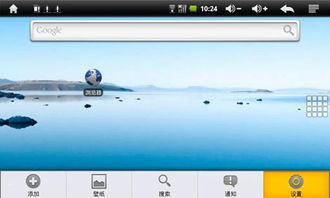
你知道吗,平板电脑的“年龄”其实就藏在它的系统版本里。就像人的身份证一样,系统版本号能告诉你平板电脑的“出生日期”。那么,怎么查看这个神秘的版本号呢?
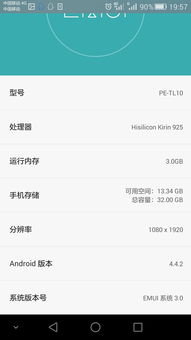

- 打开你的平板电脑,找到并点击“设置”图标。
- 在设置菜单中,向下滚动,找到“系统”或“关于设备”这样的选项。
- 点击进入,然后你会看到一个“系统信息”或“软件信息”的选项。
- 在这里,你就能找到“安卓版本”或“系统版本”这样的信息了。
- 在应用商店搜索“系统信息”或“系统工具”等关键词。
- 下载并安装一个查看系统信息的第三方应用。
- 打开应用,它通常会自动检测你的平板电脑信息,包括安卓系统版本。
当你找到了安卓系统版本号,它通常是一串数字和字母的组合,比如“Android 11”。那么,这串数字和字母代表什么呢?
- 数字:这个数字代表了安卓系统的版本号。比如,11代表这是安卓的第11个主要版本。
- 字母:有时候,版本号后面还会跟着一个字母,比如“R”。这个字母代表了系统的更新级别。
知道你的平板电脑系统版本后,你可能会想知道,升级系统版本有什么好处呢?
- 新功能:新版本的系统通常会带来新的功能和改进。
- 性能优化:系统升级可能会优化平板电脑的性能,让它运行得更流畅。
- 安全性:系统更新会修复已知的安全漏洞,保护你的平板电脑不受恶意软件的侵害。
- 在设置中,找到“系统更新”或“系统信息”。
- 检查是否有可用的更新,如果有,按照提示进行更新。
- 访问平板电脑制造商的官方网站或应用商店。
- 下载适用于你平板电脑的最新系统更新文件。
- 将更新文件传输到平板电脑,并按照提示进行安装。
看完这些,你是不是已经对平板电脑的安卓系统版本有了更深的了解呢?记得定期检查系统更新哦,让你的平板电脑始终保持最佳状态!